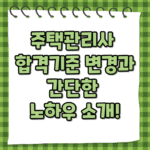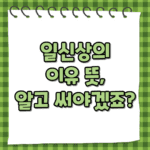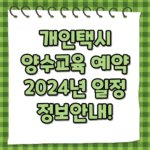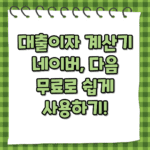안녕하세요! 이번에는 M4A MP3 변환하는 방법에 대해서 간단하게 알아볼까 해요. 저는 평소에 핸드폰 녹음 기능을 많이 사용하는 편인데요.
회사에서 일을 하다 보면 상사나 누가 말한 내용이 갑자기 기억이 안나는 경우를 대비해서 미리 양해를 구하고 필요한 상황에 녹음을 해놓고 다시 들어보는 편인데요, 이렇게 핸드폰으로 녹음을 하는 경우는 대부분이 M4A확장자로 저장이 된다는 건데요.
M4A 확장자는 품질이 좋긴 하지만, 특정한 스마트폰이나 PC에서는 재생이 원할하게 실행이 되지 않는 상황이 생길 수 있습니다. 이럴 때 필요한게 M4A MP3 변환기를 사용하는거에요!
대부분 변환에 귀차니즘이 생기는 분들을 위해서 간단하게 온라인으로 파일 변환하는 방법에 대해서 알려드릴게요! 따라오세요!
PC에서 M4A MP3 변환하기
먼저 PC에서 M4A MP3 변환하는 방법입니다. 저는 구글이나 검색창에 ‘M4A MP3 변환’이나 ‘M4A MP3 converter’을 검색해서 여러 무료 사이트를 찾아 사용하는데요. 그중 저는 Convertio 사이트를 자주 사용하고 있어요!
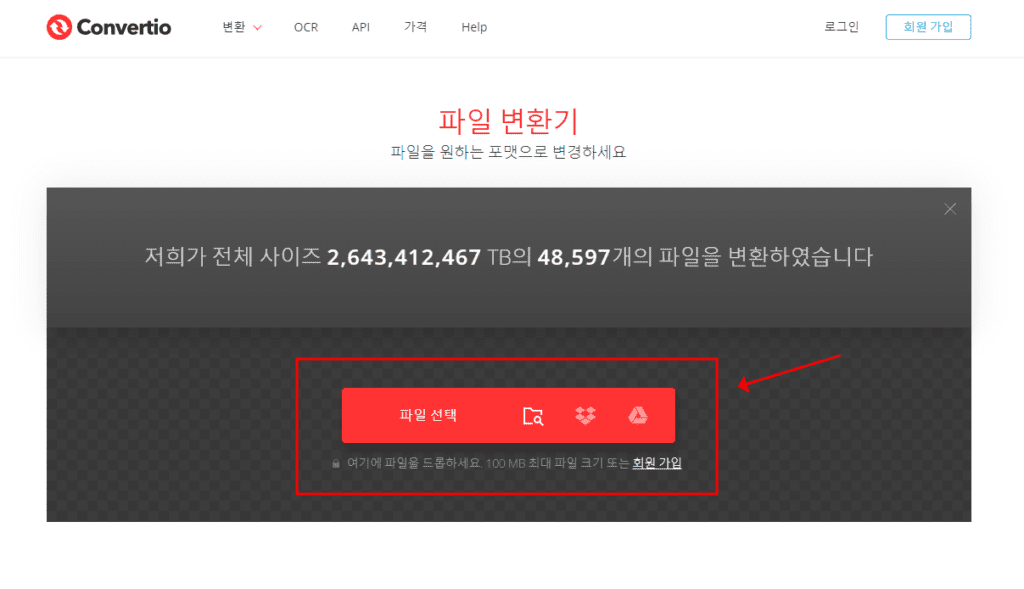
- Convertio 사이트에 들어가서, 중간에 있는 파일선택 버튼을 클릭합니다.
- 파일 탐색기에서 변환하고 싶은 M4A 파일을 찾아 선택합니다.
- 그리고 선택된 파일 옆에 변경 원하는 확장자를 선택하고 변환을 누르세요!
- 잠시 기다리면 변환 완료 메시지와 함께 다운로드 버튼이 나타납니다.
- 링크를 클릭하여 MP3 파일을 다운로드합니다.
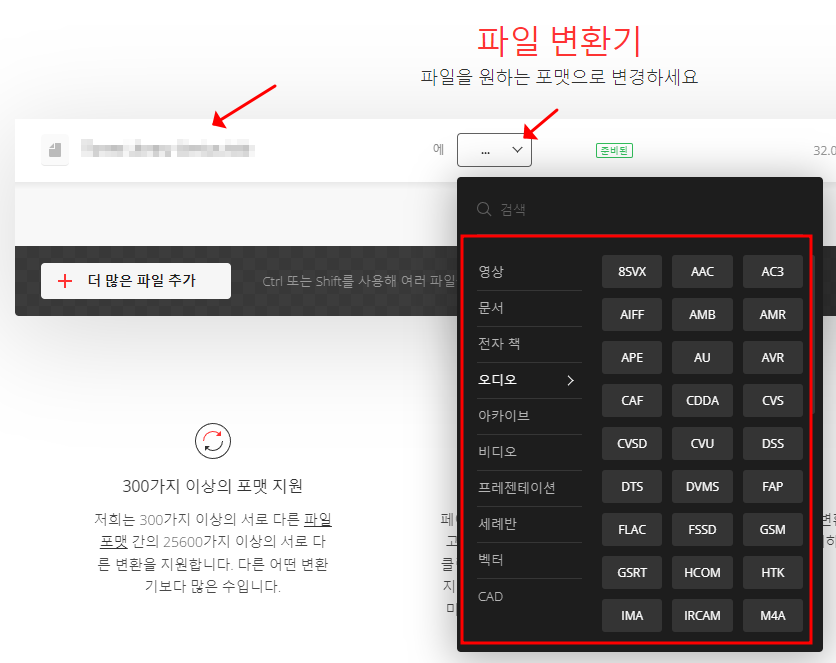
위 사이트는 다른 사이트와 달리 별도의 프로그램을 사용하지 않고 온라인에서 바로 변환 후 파일을 다운로드 할 수 있는 장점이 있는 사이트 입니다. M4A MP3 변환 말고도 엄청나게 많은 파일과 형태를 변환할 수 있고 변환 된 파일도 아주 좋은 품질이라 많은 분들이 편하게 이용하는 사이트로 알려져 있어요!
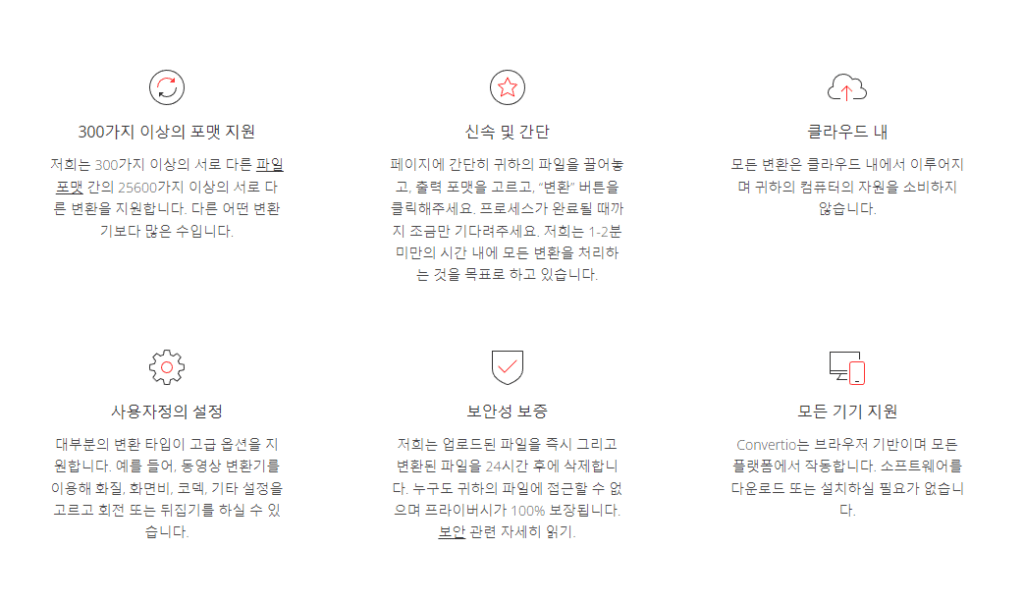
모바일에서 M4A MP3 변환하는 방법
모바일에서도 같은 사이트에서 동일하게 진행 해주시면 되는데요!
- 스마트폰에서 구글 앱을 열고, ‘M4A MP3 converter’를 검색합니다.
- Convertio 페이지에 들어가서, 파일 선택 버튼을 누릅니다.
- 팝업에서 ‘파일’ 메뉴를 선택하고, 변환하고 싶은 M4A 파일을 찾아 선택합니다.
- 변환 버튼을 누르고 잠시 기다리면, 변환이 완료됩니다.
- 활성화된 다운로드 버튼을 눌러 MP3 파일을 스마트폰에 저장합니다.
이렇게 쉽게 m4a 파일을 mp3 파일로 변환할 수 있어서 가지고 계신 핸드폰의 녹음 기능을 이용하고 나서도 쉽게 파일을 변경해서 다양하게 사용할 수 있습니다. 또 한 다른 파일 확장자도 많아서 필요에 맞는 확장자를 골라서 변경이 되니 사용을 안 할 수 없겠죠?
마무리 글
지금까지 m4a mp3 변환 방법과 추천 드리는 사이트 까지 간단하고 쉽게 알려드렸는데요! 복잡한 절차 없이 빠르고 편리하게 변환할 수 있는 것이 큰 장점인 사이트이고 필요한 경우 다른 확장자로도 변경이 되고 오디오 뿐 아니라 더 많은 파일들도 변경이 되어서 애용하는 사이트 입니다.

필요하신 분들은 북마크에 저장해서 꼭 도움이 되시면 좋겠습니다! 지금까지 글을 읽어주셔서 감사합니다.
같이보면 좋은 글
아이폰 공장초기화 방법과 아이클라우드 백업 간략하게 알려드려요!